

کروم بوکس ان میں شامل کریش شیل اور ایس ایس ایچ کمانڈ کے ساتھ ایس ایس ایچ سرنگ کے لئے بلٹ ان سپورٹ پیش کرتے ہیں۔ ایک SSH سرنگ آپ کو SSH کنکشن استعمال کرنے کی اجازت دیتی ہے وی پی این کی طرح یا آپ کے براؤزنگ ٹریفک کو محفوظ سرنگ کے ذریعے بھیج کر ، انکرپٹڈ پراکسی۔
یہ آپ کو کسی عوامی نیٹ ورک پر براؤز کرتے وقت ، ٹریفک کو خفیہ کرنے کی سہولت دیتا ہے ، جیو بلاکڈ مواد تک رسائی حاصل کرتا ہے ، یا انٹرنیٹ سینسرشپ کے آس پاس اپنا راستہ بھی سرنگ کرتا ہے۔ چین کا زبردست فائر وال .
مرحلہ 1: SSH ٹنل کھولیں
متعلقہ: کروم او ایس کے پوشیدہ کروش شیل میں شامل 10+ کمانڈز
جب کسی بھی آپریٹنگ سسٹم پر ایس ایس ایچ سرنگ قائم کرتے ہیں تو ، وہاں دو مراحل ہوتے ہیں۔ سب سے پہلے ، آپ کو اس سے رابطہ قائم کرنے کی ضرورت ہوگی SSH سرور اور ایک سرنگ کھولیں۔
ایسا کرنے کے لئے ، کھولیں کرش شیل کروم OS میں کہیں بھی Ctrl + Alt + T دبانے سے۔ شیل براؤزر کے ٹیب میں کھل جائے گا۔
اگلا ، SSH سرور سے رابطہ قائم کرنے اور سرنگ قائم کرنے کے لئے مناسب ssh کمانڈ استعمال کریں۔ آپ ایس ایس ایس کمانڈ چلا کر اور پھر ہر اختیار کو اپنی لائن پر ٹائپ کرکے ایسا کریں گے:
ssh
میزبان [SSH server IP address or hostname] (ریموٹ SSH سرور کا IP پتہ یا میزبان نام درج کریں۔)
صارف [username] (ریموٹ SSH سرور پر اپنا صارف نام درج کریں۔)
پورٹ [port number] (پورٹ نمبر درج کریں جو SSH سرور سن رہا ہے۔ اگر یہ پہلے سے طے شدہ پورٹ 22 ہے تو آپ کو اس لائن کی ضرورت نہیں ہے۔)
متحرک-فارورڈ [port number] (ssh فارورڈنگ کے لئے ایک مقامی پورٹ نمبر درج کریں - مثال کے طور پر ، متحرک-فارورڈ 8800 .)
کلیدی [key file name] (اگر آپ کو SSH سرور سے مربوط ہونے کے لئے ایک کلید کی ضرورت ہو اور نہ صرف پاس ورڈ کی ضرورت ہو تو ، ایک کلیدی فائل کا نام درج کریں۔ اگر SSH سرور کو کلید کی ضرورت نہیں ہے تو اس لائن کو چھوڑ دیں۔)
جڑیں
کنیکٹ کے کمانڈ کو چلانے کے بعد ، آپ کو سرور سے توثیق کرنے یا اپنی کلیدی فائل کو غیر مقفل کرنے کیلئے پاس ورڈ درج کرنے کا اشارہ کیا جائے گا۔
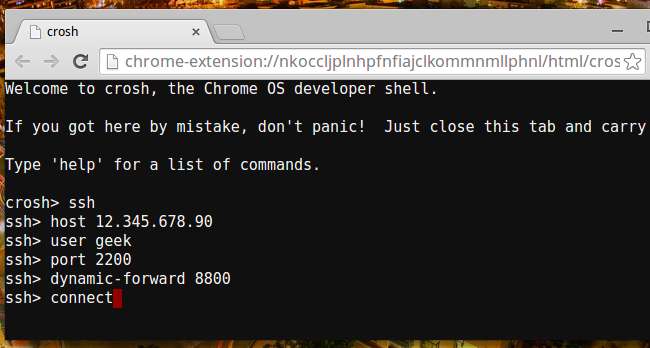
آپ گوگل کا آفیشل بھی استعمال کرسکتے ہیں محفوظ شیل ایپ اس کے ل. توسیع لانچ کریں اور سائن ان ونڈو میں SSH سرور کی تفصیلات درج کریں۔ دلائل خانہ میں ، داخل کریں -ڈ 8800 یا اپنی پسند کا دوسرا پورٹ نمبر۔
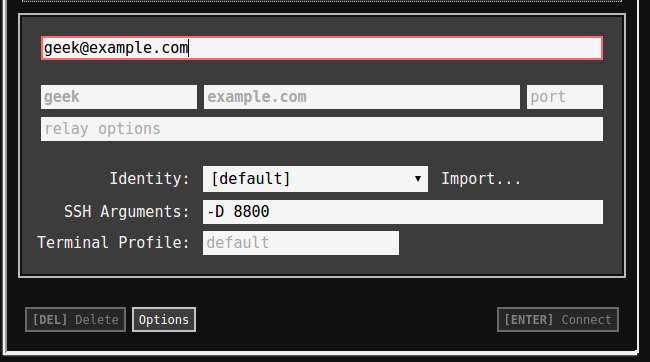
مرحلہ 2: کروم OS کو ٹنل استعمال کریں
متعلقہ: ایس ایس ایچ سرور کے ساتھ 5 ٹھنڈی چیزیں جو آپ کر سکتے ہیں
سرنگ اب کھلا ہے ، لیکن آپ کا Chromebook خود بخود اس کا استعمال نہیں کرے گا۔ آپ کو کروم میں ایک سرنگ کو پراکسی کے طور پر بتانے کی ضرورت ہوگی ، جس کی وجہ سے کروم اپنا ٹریفک سرنگ کے ذریعے بھیجے گا۔
یہاں کچھ دشوارییں ہیں ، کیوں کہ کروم OS عام طور پر سرنگ پر DNS درخواستیں نہیں بھیجتا ہے (دیکھیں بگ 29914 ). اس کی وجہ یہ ہے کہ کروم OS سرنگ کے لئے SOCKS4 پروٹوکول کو بطور ڈیفالٹ استعمال کرتا ہے ، حالانکہ یہ زیادہ محفوظ SOCKS5 پروٹوکول کی حمایت کرتا ہے۔ کروم OS کے صارف انٹرفیس میں پراکسی ترتیب دیتے وقت SOCKS5 کا انتخاب کرنے کا کوئی آپشن نہیں ہے (دیکھیں بگ 199603 ).
اگر آپ کو اس بات کی پرواہ نہیں ہے کہ آپ کے ڈی این ایس درخواستوں کو آپ کے موجودہ کنکشن میں بھیج دیا گیا ہے ، تو آپ صرف پراکسی کو معمول کے مطابق بنا سکتے ہیں۔ ایسا کرنے کے ل your ، اپنے Chromebook کی ترتیبات کا صفحہ کھولیں اور انٹرنیٹ کنکشن کے تحت "مشترکہ نیٹ ورکس کے لئے پراکسیوں کی اجازت دیں" کا اختیار دیکھیں۔ اگلا ، اپنے انٹرنیٹ کنیکشن کے نام پر کلیک کریں ، پراکسی ٹیب پر کلک کریں ، اور "دستی پراکسی تشکیل" منتخب کریں۔ SOCKS میزبان کے دائیں طرف ، "لوکل ہوسٹ" اور پورٹ جو آپ نے پہلے بیان کیا ہے داخل کریں۔
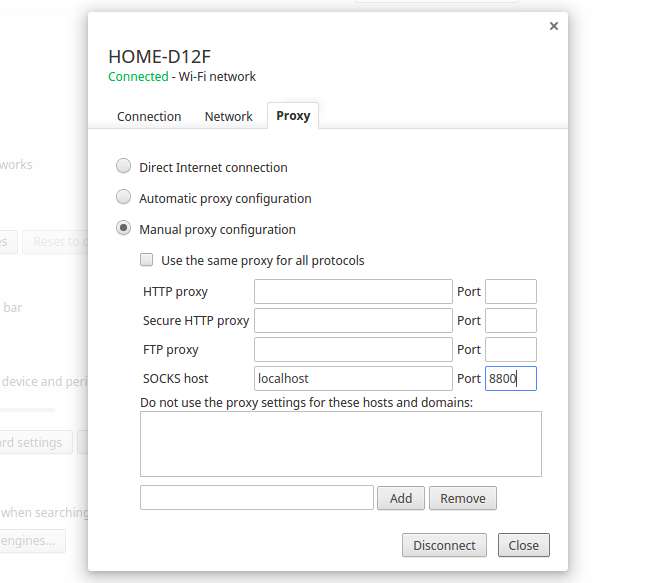
آسانی سے کسی SOCKS5 پراکسی کی تشکیل کے ل the ، استعمال کریں پراکسی سوئچ شارپ ایکسٹینشن . یہ آپ کو مناسب تفصیلات داخل کرنے اور SOCKS5 کو منتخب کرنے کی اجازت دیتا ہے ، اپنی پراکسی ترتیبات کو تبدیل کرنے کیلئے Chrome پراکسی API کا استعمال کرتے ہوئے تاکہ کروم SOCKS5 پراکسی کا استعمال کرے۔
نیا پراکسی پروفائل بنانے کے لئے سوئچ شارپ آپشنز پیج کا استعمال کریں اور اسے "SSH سرنگ" کی طرح کا نام دیں۔ دستی ترتیب کے تحت اور SOCKS میزبان کے دائیں طرف ، "لوکل ہوسٹ" کو بطور پتہ داخل کریں اور پورٹ نمبر داخل کریں جو آپ نے پہلے منتخب کیا تھا۔ "SOCKS v5" کا انتخاب کریں۔ جب آپ یہ پراکسی پروفائل استعمال کرتے ہیں تو ، یہ آپ کے ٹریفک کو SSH سرنگ پر آگے بھیج دیتا ہے۔
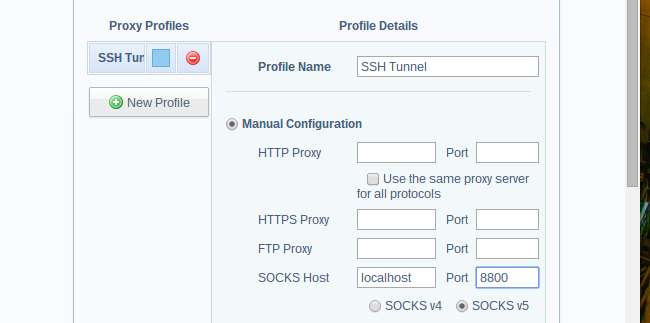
اگر آپ براؤزر ایکسٹینشن استعمال نہیں کرتے ہیں تو ، آپ اس کے بجائے اپنی اپنی پراکسی آٹو کنفیگریشن (پی اے سی) فائل تشکیل دے سکتے ہیں اور اس پر کروم کو نشاندہی کرسکتے ہیں۔ ایسا کرنے کے لئے ، صرف ایک ٹیکسٹ ایڈیٹر استعمال کریں ( نہیں کرتا کروم OS کے لئے ایک اچھا آف لائن ٹیکسٹ ایڈیٹر ہے) اور اس میں مندرجہ ذیل متن درج کریں:
فنکشنپروکسیفورور (یو آر ایل ، میزبان)
{
return "SOCKS5 localhost:8800";
}
البتہ ، آپ نے اس پورٹ میں داخل ہونا چاہئے جس کا انتخاب آپ نے پہلے کیا تھا اگر آپ نے 8800 کا انتخاب نہیں کیا تھا۔ ٹیکسٹ فائل کو .pac فائل توسیع سے محفوظ کریں - مثال کے طور پر ، آپ اسے صرف اپنے ڈاؤن لوڈ والے فولڈر میں محفوظ کرسکتے ہیں۔
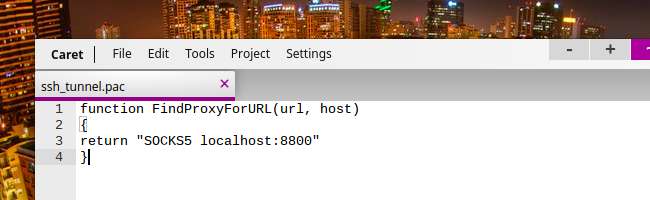
اب آپ پراکسی کنفیگریشن اسکرین پر دوبارہ ملاحظہ کرسکتے ہیں اور "خودکار پراکسی کنفیگریشن" کا انتخاب کرسکتے ہیں۔ .pac فائل کا راستہ درج کریں ، یا تو خود اپنے Chromebook پر اسٹور ہوں یا ریموٹ سرور پر۔ مثال کے طور پر ، کروم OS پر اپنے ڈاؤن لوڈ والے فولڈر تک رسائی کا راستہ فائل ہے: /// home / chronos / صارف / ڈاؤن لوڈ /۔ لہذا ، چونکہ ہم نے اپنی فائل ssh_tunnel.pac نام سے محفوظ کی ہے ، لہذا ہم داخل ہوں گے فائل: ///home/chronos/user/Downloads/ssh_tunnel.pac یہاں
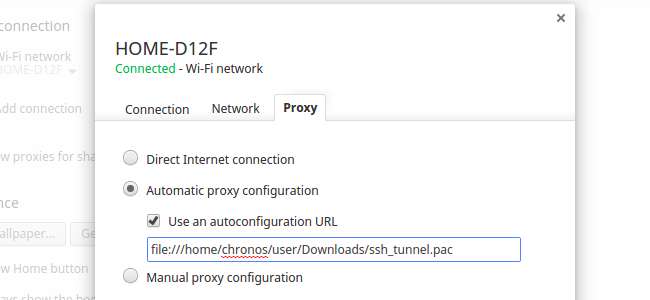
اگر آپ پراکسی کنفیگریشن کا استعمال کرتے ہوئے کنکشن کی غلطیاں دیکھنا شروع کردیتے ہیں تو ، اس کی وجہ یہ ہوسکتی ہے کہ آپ کا ایس ایس ایچ کنکشن بند تھا۔ آپ کو اسی طرح SSH سرور سے دوبارہ رابطہ قائم کرنے یا پراکسی آپشنز کو غیر سیٹ کرنے کی ضرورت ہوگی ، تاکہ آپ کے Chromebook کو دوبارہ انٹرنیٹ سے رابطہ قائم ہوسکے۔
تصویری کریڈٹ: فلکر پر sigckgc







